Umieszczenie łącza w quizie online może przynieść kilka korzyści, w zależności od celu jego umieszczenia i kontekstu quizu.
Oto kilka zalet dodania łącza do quizu online:
1. Podanie dodatkowych informacji: Link może prowadzić uczestników do bardziej szczegółowych wyjaśnień, artykułów lub materiałów referencyjnych związanych z pytaniem lub tematem. Może to być szczególnie pomocne w placówkach edukacyjnych, gdzie celem jest nauka, a nie tylko ocenianie.
2. Integracja multimediów: Jeśli platforma quizów nie obsługuje natywnie multimediów, łącza mogą kierować użytkowników do obrazów, filmów lub plików audio, które uzupełniają pytanie lub poprawiają jakość rozwiązywania quizów.
3. Informacje zwrotne i zasoby: W quizach edukacyjnych, po udzieleniu odpowiedzi na trudne pytanie, możesz podać link do zasobów dla uczniów, którzy chcą zgłębić temat lub potrzebują dalszych wyjaśnień na ten temat.
4. Wiarygodność źródła: Jeśli quiz dotyczy tematów kontrowersyjnych lub wysoce opartych na faktach, podanie linków do renomowanych źródeł może zwiększyć wiarygodność quizu.
5. Gromadzenie danych: Jeśli są zintegrowane z innymi narzędziami, łącza mogą prowadzić użytkowników do formularzy lub witryn, w których mogą przekazywać opinie, zapisywać się na dalsze kursy lub uczestniczyć w powiązanych działaniach.
6. Monetyzacja: W przypadku quizów wykorzystywanych w kontekście marketingowym lub biznesowym linki mogą prowadzić użytkowników do stron produktów, produktów stowarzyszonych lub innych zasobów generujących przychody.
Może chciałbyś wiedzieć
Utwórz quiz/ocenę z automatyczną oceną bez żadnego kodowania — wypróbuj OnlineExamMaker już dziś !
7. Udostępnianie społecznościowe: Linki umożliwiają użytkownikom udostępnianie wyników, opinii lub samego quizu w mediach społecznościowych, zwiększając zasięg i zaangażowanie quizu.
8. Marka i świadomość: W przypadku firm linki mogą kierować osoby biorące udział w quizie do głównej witryny internetowej, stron produktów lub innych materiałów promujących markę, zwiększając świadomość i potencjalne konwersje.
Spis treści
- Część 1: Jak dołączyć link do quizu w formularzu Google?
- Część 2: OnlineExamMaker: bezpłatne narzędzie do quizów w Formularzach Google, alternatywne dla nauczycieli
- Część 3: Przewodnik krok po kroku dotyczący tworzenia quizu za pomocą hiperłącza w OnlineExamMaker
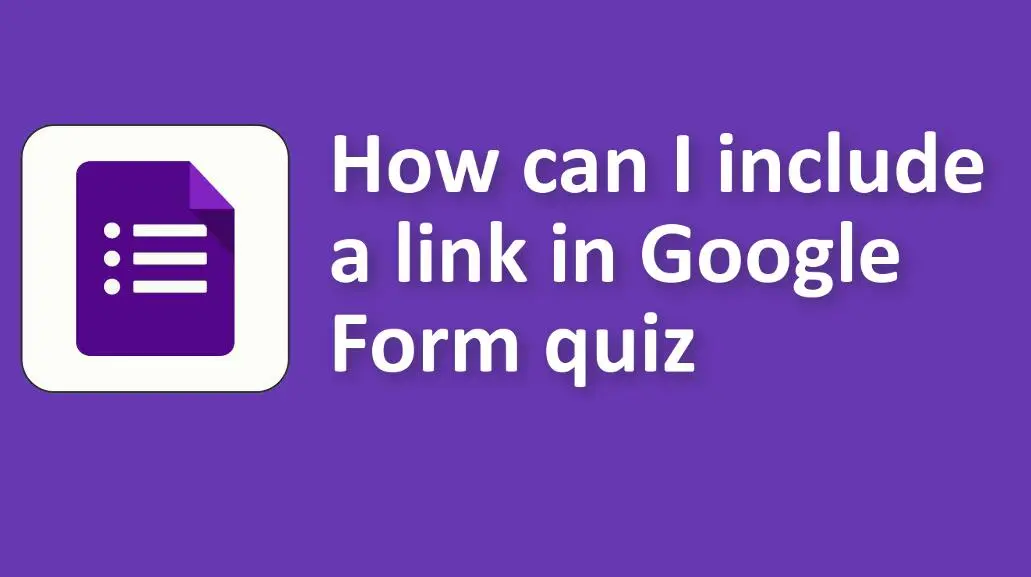
Jak dołączyć link do quizu w formularzu Google?
Aby umieścić link w formularzu Google lub teście, możesz wstawić go w różnych obszarach tekstowych, w tym w opisie formularza, pytaniach lub opisach sekcji.
Oto jak dodać klikalne hiperłącze:
1. Otwórz formularz Google:
• Przejdź do Formularzy Google i otwórz quiz, w którym chcesz wstawić link.
2. Wybierz, gdzie dodać łącze:

• Możesz dodać link do kilku miejsc:
# Tytuł lub opis formularza.
# Tekst pytania.
# Opis sekcji.
# Opcja dla pytań wielokrotnego wyboru (chociaż nie jest to typowe).
3. Wstawianie linku:
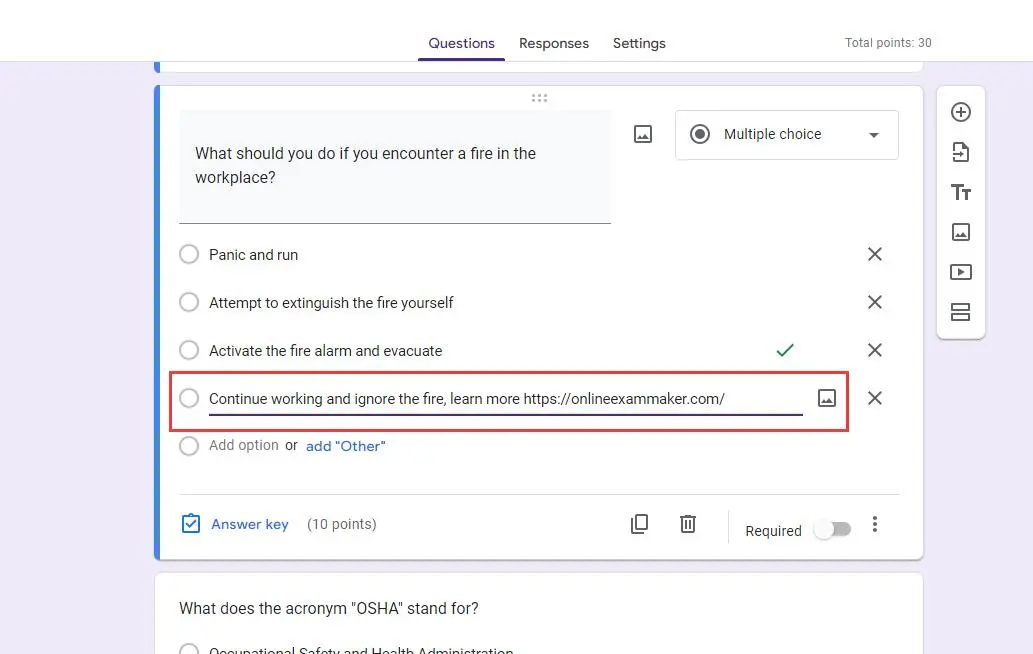
• Kliknij obszar tekstowy, w którym chcesz dodać łącze.
• Wpisz lub wklej tekst, który chcesz wyświetlić w hiperłączu.
• Zaznacz właśnie wprowadzony tekst.
• Kliknij ikonę ogniwa łańcucha, która pojawi się na wyskakującym pasku narzędzi formatowania. To jest opcja „Wstaw link”.
• Pojawi się pole, w którym możesz wkleić lub wpisać adres URL, do którego chcesz utworzyć łącze. Po wprowadzeniu adresu URL kliknij „Zastosuj” lub naciśnij Enter.
4. Sprawdź łącze:
• Aby mieć pewność, że link działa poprawnie, wyświetl podgląd formularza klikając ikonę oka u góry ekranu. Dzięki temu możesz zobaczyć formularz tak, jak widzieliby to respondenci. Kliknij link, aby upewnić się, że prowadzi do prawidłowego adresu URL.
5. Zakończenie:
• Gdy będziesz zadowolony, zapisz formularz lub kontynuuj edycję, jeśli zajdzie taka potrzeba.
Teraz, gdy użytkownicy uzyskają dostęp do Twojego formularza, będą mogli kliknąć link i zostać przekierowani na określoną stronę internetową.
OnlineExamMaker: bezpłatne narzędzie do quizów w Formularzach Google, alternatywne dla nauczycieli
Dzięki OnlineExamMaker tradycyjne egzaminy w formie papierowej zastępuje się bezpiecznymi, konfigurowalnymi i interaktywnymi ocenami online. Platforma ta zapewnia nauczycielom i administratorom narzędzia do konstruowania szerokiej gamy typów ocen, od testów wielokrotnego wyboru po złożone zadania otwarte, umożliwiając kompleksową ocenę wiedzy i umiejętności uczniów.
Co sprawia, że OnlineExamMaker jest wyjątkowy?
Quiz na urządzeniu mobilnym: przystąp do egzaminu online na dowolnym urządzeniu, w tym na telefonie komórkowym, tablecie, laptopie i komputerze stacjonarnym. Pomóż użytkownikom zeskanować kod QR, aby przystąpić do egzaminu online.
Edytor pytań: łatwo formatuj tekst i dodawaj multimedia do swoich pytań, aby stworzyć interaktywne środowisko testowe.
Losowy bank pytań: ręcznie lub zbiorczo przesyłaj pytania do naszego banku pytań. Za każdym razem, gdy ktoś rozpoczyna egzamin, system automatycznie losuje pytania.
Utwórz następny quiz/egzamin za pomocą OnlineExamMaker
Przewodnik krok po kroku dotyczący tworzenia quizu za pomocą hiperłącza w OnlineExamMaker
Krok 1: Zaloguj się do OnlineExamMaker
Krok 2: Dodaj pytania

Wybierz typ pytania, które chcesz dodać (np. pytanie wielokrotnego wyboru, prawda/fałsz, wypełnij puste pola itp.).
Krok 3: Utwórz nowy quiz

Utwórz nowy quiz, następnie uzupełnij informacje o quizie i skonfiguruj ustawienia quizu.
Krok 4: Zapisz i udostępnij

Następnie możesz udostępnić quiz odbiorcom, korzystając z bezpośredniego łącza, osadzić go na stronie internetowej lub udostępnić pocztą elektroniczną.